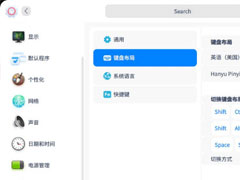-
UOS新手入门:键盘和语言的设置方法
- 时间:2024-04-20 18:35:34
大家好,今天Win10系统之家小编给大家分享「UOS新手入门:键盘和语言的设置方法」的知识,如果能碰巧解决你现在面临的问题,记得收藏本站或分享给你的好友们哟~,现在开始吧!
UOS系统在安装后可以根据使用需求和个人习惯去调整设置,其中就包含了键盘布局和系统语言的设置方法,本文针对这两项设置进行了整理,向大家提供全网最新最全的设置方法,有需要的不妨看下。

键盘属性
1、在控制中心首页,点击键盘图标。
2、点击 通用。
3、调节 重复延迟/重复速度。
4、点击“请在此测试”,按下键盘上的任意字符不松开,查看调节效果。
5、点击 启用数字键盘/大写锁定提示 开关,开启相应功能。
键盘布局
设置键盘布局,可以为当前语言自定义键盘。按下键盘上的按键时,键盘布局会控制哪些字符显示在屏幕上。更改键盘布局后,屏幕上的字符可能与键盘按键上的字符不相符。
一般在安装系统时,就已经设置了键盘布局,您也可以添加其他的键盘布局。

添加键盘布局
1、在控制中心首页,点击键盘图标。
2、点击 键盘布局,进入键盘布局界面。
3、点击添加图标,点击某一键盘布局即可添加到列表。
删除键盘布局
1、在控制中心首页,点击键盘图标。
2、点击 键盘布局,进入键盘布局界面。
3、点击”键盘布局“后的 编辑。
4、点击删除图标,删除该键盘布局。
切换键盘布局
1、在控制中心首页,点击键盘图标。
2、点击 键盘布局,进入键盘布局界面。
3、选择一个键盘布局进行切换。
4、切换成功后,该键盘布局将标记为已选择。
tips:您也可以选择一组或多组快捷键,按顺序切换已添加的键盘布局。选择 切换方式, 让切换后的键盘布局应用于整个系统或当前应用。
系统语言
系统语言默认为您安装系统时所选择的语言,可以随时更改。
添加系统语言
您可以添加多个语言到系统语言列表,以便切换系统语言。
1、在控制中心首页,点击键盘图标。
2、点击 系统语言,进入系统语言界面。
3、点击 添加图标 进入语言列表。
4、选择语言,该语言将自动添加到系统语言列表。
设置系统语言
1、在控制中心首页,点击键盘图标。
2、点击 系统语言,进入系统语言界面。
3、选择要切换的语言,系统将自动开始安装语言包。
4、语言包安装完成后,需要注销后重新登录,以便设置生效。
注意:更改系统语言后,键盘布局可能也会发生改变。重新登录时,请确保使用正确的键盘布局来输入密码。
快捷键
快捷键列表显示了系统所有的快捷键。您可以在这里查看、修改和自定义快捷键。
查看快捷键
1、在控制中心首页,点击键盘图标。
2、点击 快捷键,进入快捷键设置界面。
3、搜索或查看默认的系统快捷键、窗口快捷键和工作区快捷键。
修改快捷键
1、在控制中心首页,点击键盘图标。
2、点击 快捷键,进入快捷键设置界面。
3、点击需要修改的快捷键。
4、使用键盘输入新的快捷键。
tips:若要禁用快捷键,请按下键盘上的 Backspace。若要取消修改快捷键,按下Esc, 或点击下方的”恢复默认”按钮。
自定义快捷键
1、您可以为常用的应用自定义一个快捷键。
2、在控制中心首页,点击键盘图标。
3、点击 快捷键。
4、点击添加图标,进入添加快捷键界面。
5、输入快捷键名称、命令和快捷键。
6、点击 添加。
7、添加成功后,点击”自定义快捷键“后的 编辑。
8、点击某个快捷键后 删除图标, 删除自定义的快捷键。
tips:若要修改快捷键,点击输入新的快捷键即可。若要修改自定义快捷键的名称和命令,点击“自定义快捷键”后的 编辑 ,点击快捷键名称后的编辑图标,进入修改页面。
以上就是关于「UOS新手入门:键盘和语言的设置方法」的全部内容,本文讲解到这里啦,希望对大家有所帮助。如果你还想了解更多这方面的信息,记得收藏关注本站~
【此*文为Win10系统之家文♂章,转载请注明出处!】
相关文章
-
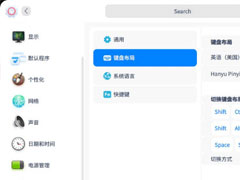
UOS系统在安装后可以根据使用需求和个人习惯去调整设置,其中就包含了键盘布局和系统语言的设置方法,本文针对这两项设置进行了整理,向大家提供全网最新最全的设置方法,有需要的不妨看下。键盘属性
1、在控制中心首页,点击键盘图标。
2、点击通用。
3、调节重复延迟/重复速度。
4、点击“请在此测试”,按下键盘上的任意字符不松开,查看调节效果。... -

Linux系统Vsftpd服务器虚拟用户和被动模式的配置方法
Linux用户在使用vsftpd服务器的时候,一般都是使用它的主动模式,不过vsftpd服务器还有被动模式,今天小编就和大家一起分享下vsftpd服务器的被动模式的设置方法,以及如何配置vsftpd服务器的虚拟用户吧。
如何配置vsftpd服务器的被动模式和虚拟用户:
一、安装
最简单的RMP包安装,因为光盘中有,所以不需要编译。
yu... -

为了更方便的上网,我们通常会让我们的电脑绑定网卡。不过相对于Windows系统中绑定网卡的简便操作。Linux系统中绑定网卡的操作步骤就显得较为复杂了。现在就和小编一起来看看具体的设置步骤吧。
简介
端口绑定就是将多个物理网卡绑定为一个逻辑网卡;根据模式不同可以网卡绑定的作用可分为提升吞吐量和热备份两个主要作用,一般都是提升吞吐量。另外需要bonding内核模... -

UOS统一操作系统是以Linux为基础开发的国产操作系统,因为与Windows操作系统不同,所以有不少初次使用的用户在操作上会有问题。有用户反馈桌面图标要如何整理,其实方法很简单,下面小编就跟大家讲解一下UOS系统如何整理桌面图标的方法。
详细如下:
1.在桌面上,点击鼠标右键。
2.点击排序方式,您可以:
点击名称,将按文件的名称顺序...